-
![]() Windows向けデータ復旧
Windows向けデータ復旧
- Data Recovery Wizard Free購入ダウンロード
- Data Recovery Wizard Pro 購入ダウンロード
- Data Recovery Wizard WinPE購入ダウンロード
- Partition Recovery購入ダウンロード
- Email Recovery Wizard購入ダウンロード
- おまかせデータ復旧サービス
主な内容:
![]() 受賞とレビュー
受賞とレビュー
概要:
このエラーメッセージに直面しても心配しないでください - メッセージが変更されているため、操作を実行することはできません。この記事は、Outlook開けないエラーを修正するための実用的なソリューションを提供します。そのほか、データ損失の問題がある場合、EaseUSデータ復元ソフトを実行して、それらを取り戻すことができます。
Windows 10とOutlookを使用しているマーケターなら、間違いなく「メッセージを変更できないため、操作を実行できません」というメッセージに出くわしたことがあるでしょう。これは、特に重要な電子メールを送信する必要があるときに、イライラすることがあります。この記事では、このエラーの原因や修正方法を探ります。ご期待ください!- マイクロソフトコミュニティより
「メールをフォルダに移動しようとすると、以下のメッセージがよく表示されます。これは、メッセージを読む以外は同じにしているにもかかわらず起こります。メッセージを閉じるか、別のものに移動してから、もう一度元のメッセージを移動しようとするとうまくいきます。」
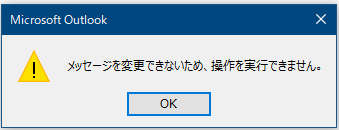
一般的に「メッセージを変更できないため、操作を実行できません」というエラーは、他のユーザーがすでに変更または削除したメッセージをユーザーが変更または削除しようとしたときに発生します。これは、例えば、共有メールボックスやパブリックフォルダーで、2人のユーザーが同じメッセージを同時に修正しようとした場合に発生する可能性があります。
このエラーを解決するには、メールボックスビューをリフレッシュして、再度操作を試してください。それでも問題が解決しない場合は、以下の手順に従ってください。解決策の前に、事前にブラウザからOutlookのメールをバックアップしておいてください。
(英語ビデオ)
「メッセージを変更できないため、操作を実行できません」というエラーメッセージが表示される場合は、メールの設定で会話のクリーンアップのオプションを有効にしている可能性があります。このため、会話のクリーンアップ処理によってすでに削除されたメッセージを移動または削除しようとすると、エラーが発生することがあります。この問題を解決するには、電子メール設定で会話のクリーンアップオプションを無効にする必要があります。その方法は以下の通りです:
手順1.Outlookを起動します。「ファイル>オプション」を開きます。
手順2.左のパネルから「メール」を選択します。
手順3.下にスクロールして、「返信によってメッセージが変更されるときに、元のメッセージを移動しない」オプションのチェックを外します。
手順4.「OK」をクリックし、Outlookを再起動します。
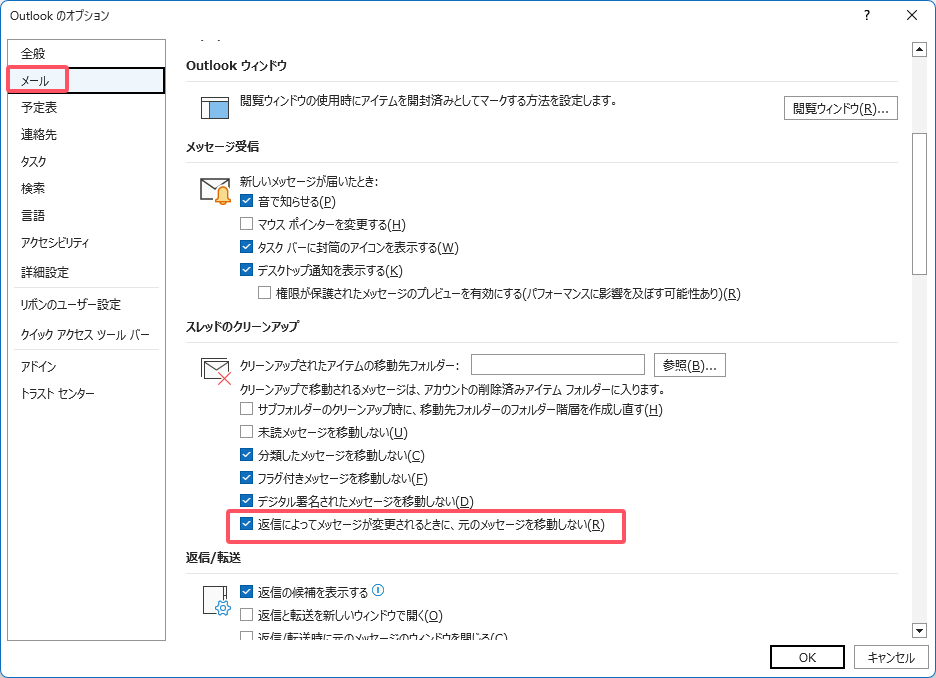
このオプションは、「メッセージを変更できないため、操作を実行できません」というエラーが発生するのを防ぐために、無効にする必要があります。
従来の Outlook のトラブルシューティング ツールは、Outlookのさまざまな問題を自動的に診断し、修復することができるマイクロソフト社の無料ツールです。Outlookが正常に動作しない場合や、「メッセージを変更できないため、操作を実行できません」エラーなどの問題が発生した場合に、このアプリを使用して修復することができます。Microsoft SARAツールを使用するには、以下の手順に従います:
手順1.マイクロソフトのウェブサイトから従来の Outlook のトラブルシューティング ツールに移動します。
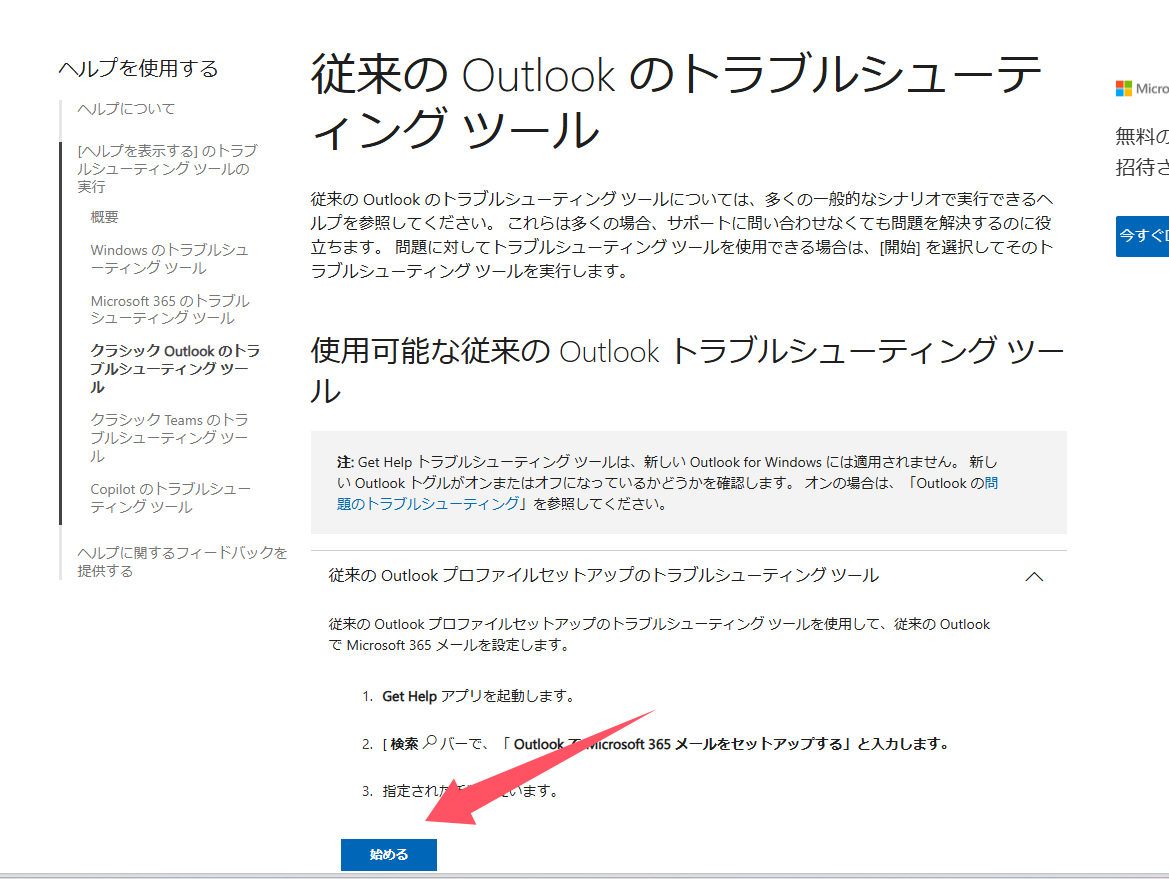
手順2.対応する症状のトラブルシューティングを「始める」。
手順3.新しいウィンドウで「はい」で、検査が自動的に始まります。
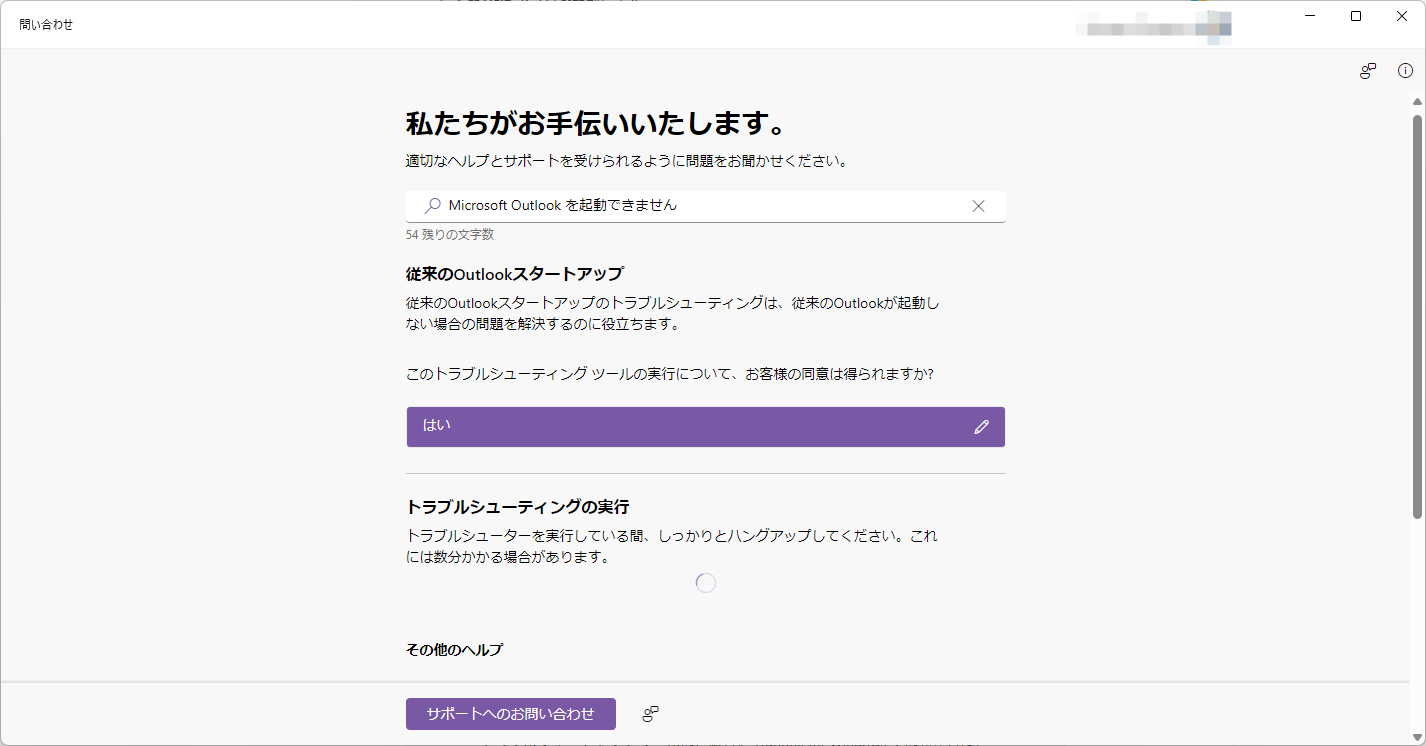
修復処理が完了したら、Outlookを再起動し、再度メッセージにアクセスしてみてください。
Microsoft Outlookで「メッセージを変更できないため、操作を実行できません」というエラーが表示される場合は、プログラムとの互換性がなくなったサードパーティ製アドインが原因である可能性があります。この問題を解決するには、インストールされているサードパーティ製アドインを削除する必要があります。その方法は以下の通りです:
手順1.outlookを開き、自分のアカウントを入力します。
手順2.アカウント設定>オプション>アドイン>設定と進みます。
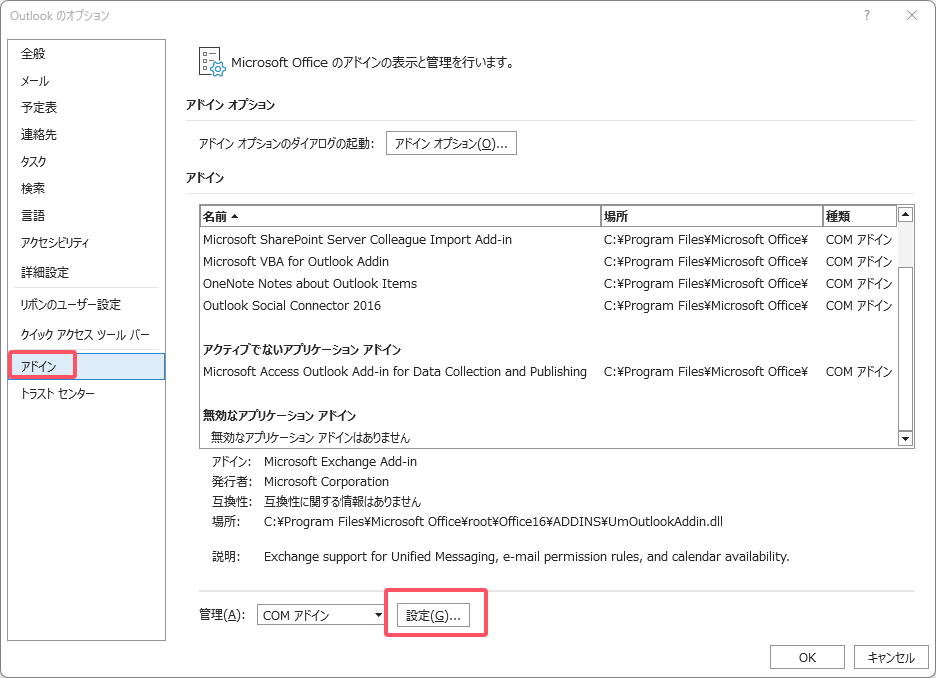
手順3.チェックボックスを押して、「Adobe Send & Track for Microsoft Outlook - Acrobat」を削除します。
手順4.「OK」をクリックし、操作を確認します。
サードパーティ製アドインを削除しても問題が解決しない場合は、Microsoft Outlookの修復または再インストールが必要な場合があります。この方法の詳細については、こちらをお読みください。
Microsoft 365は、プレゼンテーションの作成からメールの管理まで、さまざまな用途に使用できる万能アプリケーションです。しかし、時折「メッセージを変更できないため、操作を実行できません」というエラーメッセージが表示されることがあります。ほとんどの場合、Microsoft 365を修復することで問題は解決します。
手順1.実行中のMicrosoftアプリケーションをすべて終了します。
手順2.コントロールパネル > プログラムと機能を開きます。
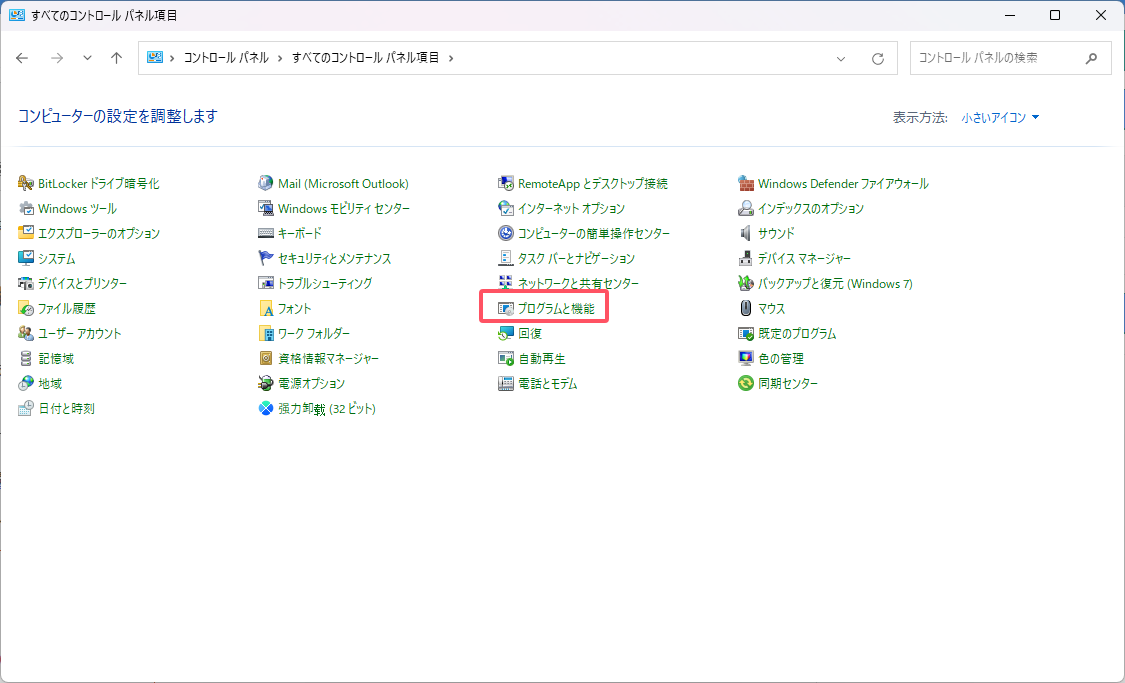
手順3.Microsoft 365を右クリックします。変更>クイック修復>修復を選択します。修復が終了したら、Outlookを再起動します。
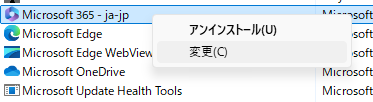
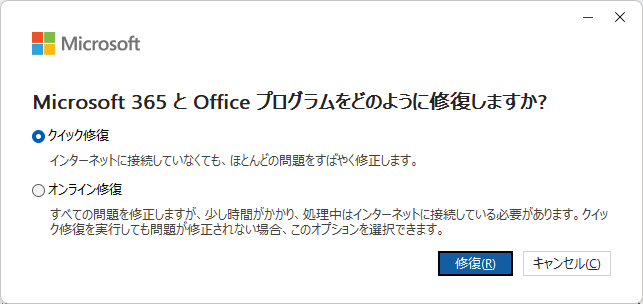
Outlookの修復作業後、メールを再度開き、エラーが解決されたかどうかを確認してください。
「メッセージを変更できないため、操作を実行できません」が直らない場合は、アンチウィルスのメールスキャン処理を無効にしてみてください。
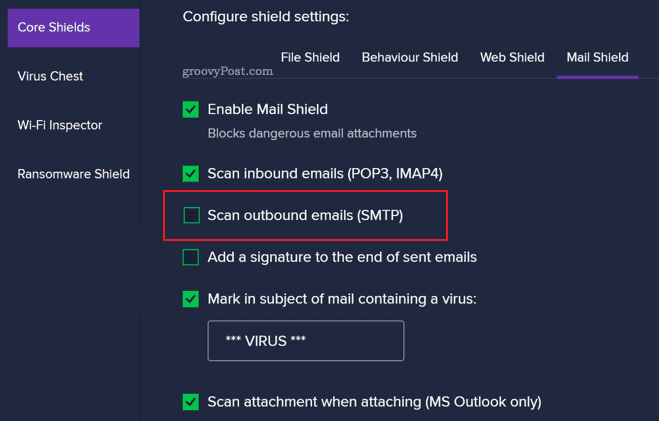
Outlookが動作しなくなり、PSTファイルが破損した場合、PSTファイル修復ソフトを実行し、助けを求める必要があります。EaseUS Data Recovery Wizardはデータ復旧ソフトであり、ファイル修復ツールでもあります。
このOffice修復ツールは、ハードドライブ、SDカード、メモリカード上の破損したJPEG/JPG写真を修復するのに適しており、すべての破損、損傷、壊れたMP4とMOVビデオを修復します。以下の手順に従って、Outlook ファイルを復元・修復してください。
ステップ1.場所の選択
ソフトを実行してください。最初画面で復元したいファイルの元場所(例えE:)あるいは特定の場所を選択して「紛失データの検索」をクリックしてください。そうすると選んだディスクのスキャンを始めます。

ステップ2.スキャンとファイルの選択
スキャンが終わったら、メニューで「フォルダ」あるいは「種類」をクリックしてください。そして、展開されたリストでファイルのフォルダまたは種類を選択してください。ファイル名が知っている場合は、直接に検索することもできます。
※フィルターを利用し、もっと便利に目標のファイルを探せます。

(復元したいファイルを素早く確認し、プレビューすることができます。)
ステップ3.復旧場所を選んでリカバリー
復元したいファイルを選択してから「復元」をクリックしてください。選択されたファイルの保存場所を指定して復元を終えます。
※ファイルの上書きを避けるため、復元されたファイルを元場所と異なるディスクで保存しなければなりませんので注意してください。

「メッセージを変更できないため、操作を実行できません」というエラーが表示される場合、修正するためにできることがいくつかあります。会話のクリーンアップオプションを無効にする、Microsoft SARAツールを実行する、サードパーティのアドインを削除する、Microsoft Officeを修復する、または電子メールのスキャンを確認して無効にすることができます。すべてが失敗した場合、Windows 11/10/8/7で破損したOutlookファイルの回復/修復を試すことができます。
Outlookで操作に失敗したメッセージが表示されるのはなぜですか?
メールボックスの「フルアクセス」権限と「名前を付けて送信」権限を持つユーザーが、保存したメールメッセージを編集して保存しようとすると、「メッセージを変更できないため、操作を実行できません」というエラーメッセージが表示されます。
Outlookでコンフリクトを解消するにはどうすればよいですか?
Outlookのコンフリクトは、以下の方法で解決することができます:
誤って消去してしまったファイルをはじめ、様々な問題や状況でもデータを簡単に復元することができます。強力な復元エンジンで高い復元率を実現、他のソフトでは復元できないファイルも復元可能です。
もっと見るEaseus Data Recovery Wizard Freeの機能は強い。無料版が2GBの復元容量制限があるが、ほとんどのユーザーはほんの一部特定なデータ(間違って削除したフォルダとか)のみを復元したいので十分!
もっと見る...このように、フリーソフトながら、高機能かつ確実なファイル・フォルダ復活ツールとして、EASEUS Data Recovery Wizardの利用価値が高い。
もっと見る